セキュリティ ポリシーを作成する
この記事では、顧客グループの範囲に基づいて、顧客および顧客グループへのアクセスを保護する単純なセキュリティ ポリシーを作成する方法について説明します。
新しいクエリの追加
Visual Studio にて、プロジェクト/ソリューションに XDSQCustGroup10 などの新しいクエリを追加します。 クエリは、制約テーブルからのデータ アクセスを制限するために使用されます。
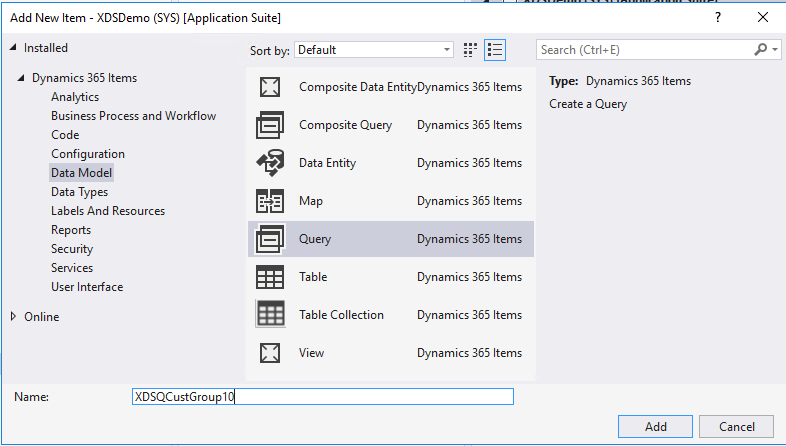
データ ソースを右クリックし、新しいデータ ソースを選択します。
テーブルフィールドで、プライマリ テーブル名を CustGroup と入力します。
範囲を右クリックし、新しい範囲を選択します。
有効フィールドを、はいに設定します。
データ ソースフィールドで、プライマリ テーブル名を、この場合は「CustGroup」と入力します。
値フィールドで 10 と入力して、CustGroup フィールドの範囲を定義することで、CustGroup の値が 10 であるデータへアクセスを制限します。
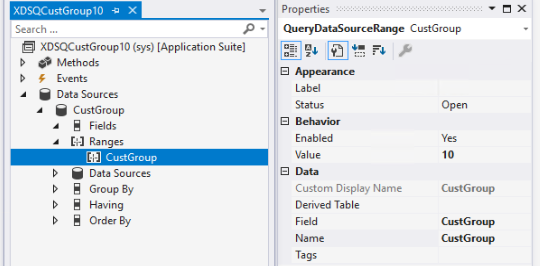
新しいセキュリティ ポリシーの追加
XDSCustTableOnCustGroup10 などの新しいセキュリティ ポリシーを追加します。
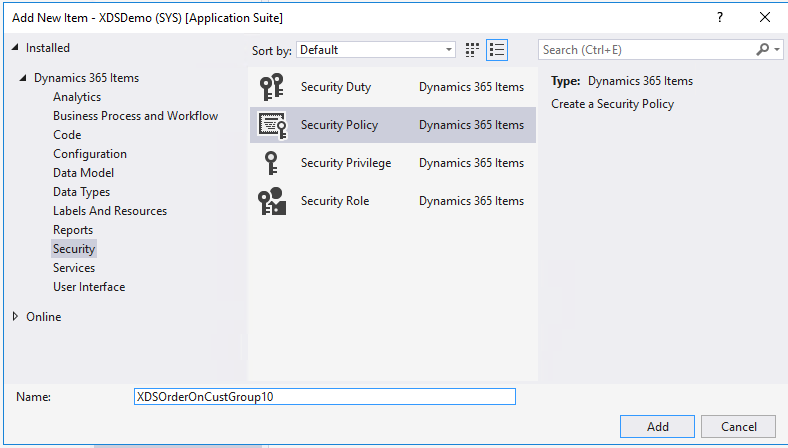
制約付きテーブルをはいに設定します。 これにより、プライマリ テーブルへのアクセスもセキュリティで保護されます。 この例では、これが CustGroup テーブルです。
コンテキスト タイプフィールドを RoleName に設定します。
有効フィールドを、はいに設定します。
操作フィールドを AllOperations に設定します。 操作の他の使用可能な値には、選択、挿入、更新、削除、および InsertUpdateDelete などがあります。
プライマリ テーブルフィールドを CustGroup に設定します。
クエリフィールドに、上記で作成したクエリの名前、たとえば 「XDSQCustGroup10」 を設定します。
ロール名フィールドを 「TradeSalesClerk」に設定します。 コンテキスト タイプがこのポリシーの RoleName に設定されているため、ユーザー ロールの AOT 名を入力する必要があります。
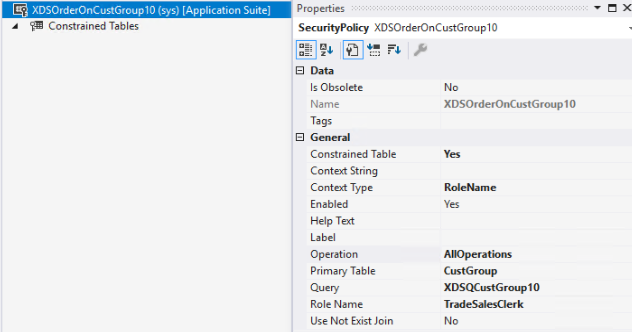
次に、制約されたテーブルを追加します。 この簡単な例では、テーブルを 1 つ追加します。
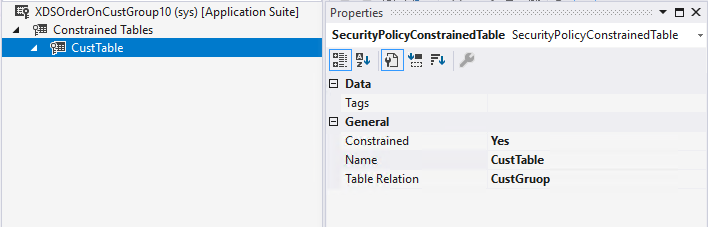
a. 制約付きテーブルを右クリックし、新しい > 制約付きテーブルを選択します。
b. 制約付きをはいに設定します。
c. 名前フィールドで、制約付きテーブル、たとえば 「CustTable」 を入力します。
d. テーブル リレーションフィールドで、プライマリ テーブルにリレーション、この例では 「custgroup」 と入力します。
最後の手順として、ソリューションをビルドおよび同期し、ポリシーを有効化する必要があります。
フィードバック
以下は間もなく提供いたします。2024 年を通じて、コンテンツのフィードバック メカニズムとして GitHub の issue を段階的に廃止し、新しいフィードバック システムに置き換えます。 詳細については、「https://aka.ms/ContentUserFeedback」を参照してください。
フィードバックの送信と表示